索尼笔记本跟其他笔记本是一样的重装系统流程,但也有些用户不太懂重装系统。 下面是小编收集的U盘装系统教程,但是U盘装系统稍微比较麻烦。步骤多。所以在这里小编推荐用户们也可以选择使用萝卜菜一键重装系统,是一款简单易用,安全快捷,简单几步就能重装系统的一款软件。很适合电脑新手使用。下载地址是:https://www.xtzjcz.com/ 希望能够帮助大家。
sony电脑重装系统前需进行的准备工作:
① ,使用u启动v5.1软件制作好的启动u盘一个
②, ghost win7系统镜像文件一个
1、将下载好的ghost win7系统镜像文件在电脑磁盘上进行解压,把解压得到的后缀为.gho的文件复制到u盘GHO文件夹中。
2、重启电脑,在看到开机画面时连续按下相应的启动快捷键,在随后出现的窗口中选择usb启动选项并按下回车键按钮即可进入u启动的主菜单界面;如下图所示:
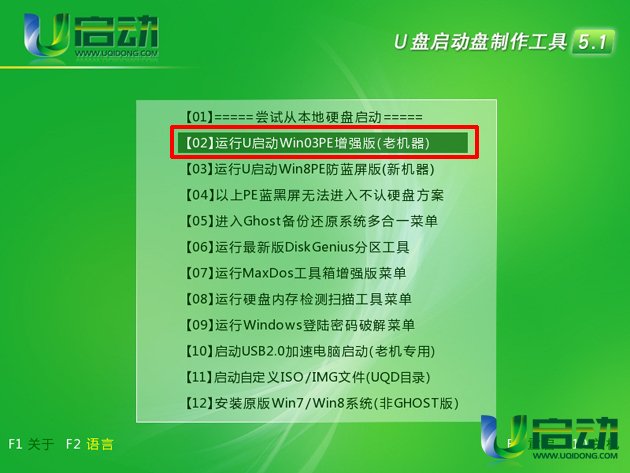
3、在u启动的主菜单界面中将光标移至“【02】运行u启动win03PE增强版(老机器)”并按下回车键确认即可进入win03PE系统桌面,双击运行“u启动PE一键装机”工具,程序会自动检测到我们为sony电脑重装系统所准备的存放在u盘内的gho文件并显示出来,若没有显示出相应的镜像文件,可点击更多按钮进行选择。随后选择需要进行安装系统的磁盘,选择完毕后点击“确定”按钮即可;如下图所示:
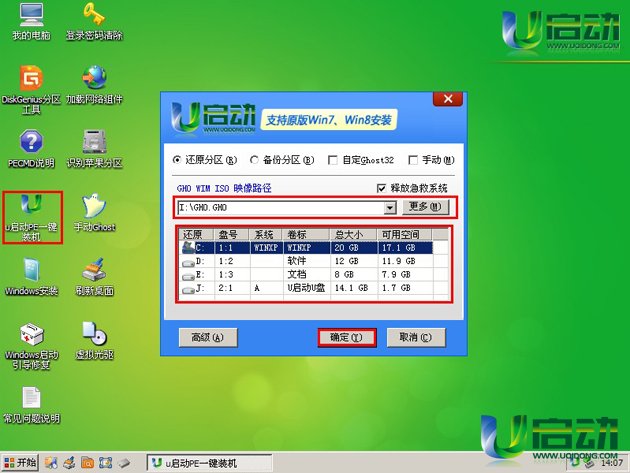
4、当上述的操作都完成以后,会弹出“UQDGhost”的提示窗口。此时,我们将完成后重启选项勾选,然后点击“是(Y)”即可。如下图所示:
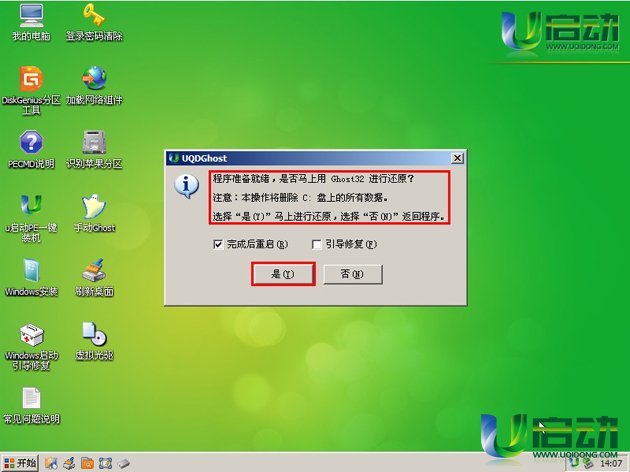
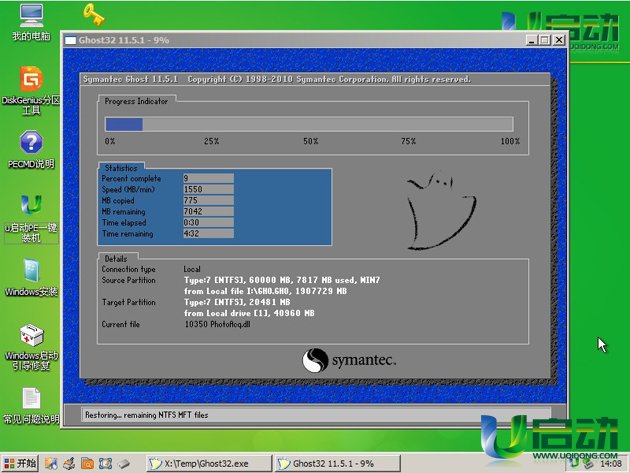
5、完成上述操作完成后,在弹出的“信息提示”的窗口,我们点击“是(Y)”马上重启电脑。当电脑重启后则会自动完成sony笔记本重装系统的后续系统安装过程,我们只需耐心等待安装完成即可!如下图所示:
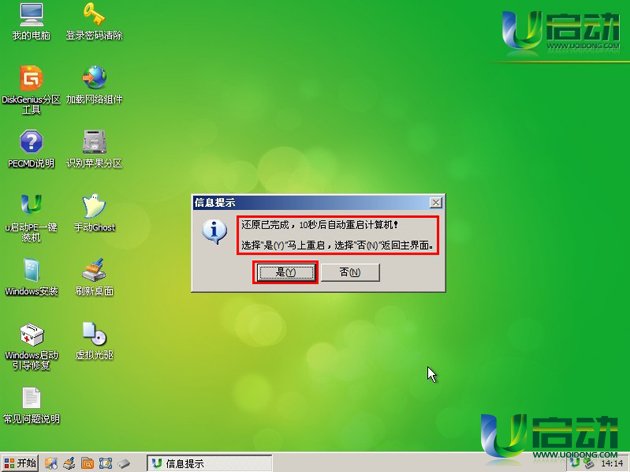
以上就是sony笔记本重装系统详细教程,有不懂得为sony电脑重装系统的朋友不妨来试试此方法为自己的snoy电脑进行系统重装吧! 更多精彩内容请继续关注萝卜菜。
- 系统重装步骤
- 一键重装系统win7 64位系统 360一键重装系统详细图文解说教程
- 一键重装系统win8详细图文教程说明 最简单的一键重装系统软件
- 小马一键重装系统详细图文教程 小马一键重装系统安全无毒软件
- 一键重装系统纯净版 win7/64位详细图文教程说明
- 如何重装系统 重装xp系统详细图文教程
- 怎么重装系统 重装windows7系统图文详细说明
- 一键重装系统win7 如何快速重装windows7系统详细图文教程
- 一键重装系统win7 教你如何快速重装Win7系统
- 如何重装win7系统 重装win7系统不再是烦恼
- 重装系统win7旗舰版详细教程 重装系统就是这么简单
- 重装系统详细图文教程 重装Win7系统不在是烦恼
- 重装系统很简单 看重装win7系统教程(图解)
- 重装系统教程(图解) win7重装教详细图文
- 重装系统Win7教程说明和详细步骤(图文)













